2020年04月13日更新
LINEノートの動画の投稿や保存方法は?
LINEを使用して動画を共有したい、または保存しておきたい動画がある。そんな時はLINEノートがおすすめです。LINEノートを使用した動画を友達と共有する方法と保存方法をスマホを使用する場合とパソコンを使用する場合で解説していきます。

目次
- 1LINEの「ノート」機能とは
- 2LINEノートの動画の投稿方法
- ・LINEノートの動画の投稿方法~iphone~
- ・LINEノートに動画の投稿ができない時の対処法~iphone~
- ・LINEノートの動画の投稿方法~android~
- ・LINEノートに動画の投稿ができない時の対処法~android~
- ・容量が大きい動画、サイズが大きい動画、再生時間の長い動画を投稿する時の注意点
- 3LINEノートの動画の保存方法
- ・LINEノートの動画の保存方法~iphone~
- ・LINEノートに動画が保存できない時の原因と対処法~iphone~
- ・LINEノートの動画の保存方法~android~
- ・LINEノートに動画が保存できない時の原因と対処法~android~
- 4LINEノートの動画の投稿/保存の削除方法
- ・LINEノートの動画の投稿/保存の削除できない時の対処法
- 5PC版LINEを使ってノートに動画を投稿したり保存する方法
- ・windows版LINEを使って動画を投稿する方法
- ・windows10版LINEを使って動画を投稿する方法
- ・PC版LINEを使って動画を保存する方法
- ・iPhoneからPCに動画を送る超簡単な方法
- 6LINEの「ノート」で動画を投稿/保存するメリット
- 7LINEノートに保存してる動画の保存期間はどれくらい?
- ・LINEノートに保存してる動画の保存期間はどれくらい?
- ・保存期間に関係なくノートの動画が保存できない時の対処法
LINEの「ノート」機能とは
最近では家族や友達、仕事仲間と連絡を取り合うのにLINEは必須アイテムとなりました。LINEの機能も年々グレードアップしておりますが、今回は「LINEノート」という機能をご紹介します。
「LINEノート」機能とはどんなものかと言いますと、写真や動画、イベント情報、位置情報、トーク内容などを投稿し、家族や友達と共有して保管しておけるというとても便利な機能です。
通常トークでやり取りしている内容というのはどんどん流れて行ってしまいますし、動画に関してはある程度期間が経ってしまうと期限切れになって再生できなくなります。
「LINEノート」機能を使うといろいろなデータを保存しておけるのですが、ここでは主に動画の投稿や保存方法について解説していきます。
 LINEアルバムに動画は保存/追加できない?ノートで友達に共有しよう
LINEアルバムに動画は保存/追加できない?ノートで友達に共有しようLINEノートの動画の投稿方法
写真はLINEのアルバムに保管できるのですが動画においてはアルバムには入れることができないんです。また、トーク内で動画を投稿することはできますが、期間限定となってしまいます。そこでこの「LINEノート」の登場です。
「LINEノート」への動画の投稿方法をご紹介していきます。
LINEノートの動画の投稿方法~iphone~
iPhoneでの「LINEノート」への動画の投稿方法について解説していきます。
LINEノートを開く
動画を共有したい友達とのトーク画面を開いて、右上の電話の隣の山型のマークをタップするとタブが出てきますのでノートを選択します。写真の投稿であればアルバムでできます。
また、今までに投稿してきた写真や動画を一気に見たい場合は「写真/動画」をタップすると見ることができます。
「LINEノート」を開くにはもう一つ方法があり、トーク画面を開いてから左にスワップするとノートになります。もう一度左にスワップすると次はアルバムになります。
動画を選んで投稿する
「LINEノート」に動画を投稿するには右下にある鉛筆のような編集マークをタップします。
タブが出てきますので、「投稿」をタップすると動画を選択する画面に移動しますのでここで投稿したい動画を選択します。動画にはコメントを加えることもできます。
最後に右上にある「投稿」をタップすれば動画をノートに投稿することができます。
LINEノートに動画の投稿ができない時の対処法~iphone~
iPhoneを使用していて「LINEノート」に動画の投稿ができない時はどのように対処すれば良いでしょうか?
「LINEノート」に動画が投稿できない場合というのはいくつか原因が考えられます。
「LINEノート」に動画を投稿できない原因
- ノートに投稿したい動画が5分以上である。
- 動画を一気に20個以上同時にノートに投稿しようとしている。
- LINEアプリの不具合または通信環境が安定していない。
このような場合に「LINEノート」にて動画の投稿ができないことがあります。ノートに投稿したい動画が何分の動画なのか確認してください。
また、たくさんの動画を一気にノートに投稿しようとすると時間もかかりますのでいくつかにわけてアップロードするのが良いと思います。
LINEノートの動画の投稿方法~android~
androidでの「LINEノート」の動画を投稿する方法についても解説していきます。とは言え、iPhoneの操作とほぼ変わりませんので簡単にノートに動画を投稿することができます。
LINEノートを開く
androidの場合は、電話と山型のマークの間にノートのマークがありますので、それをタップして「LINEノート」を開くことができます。
動画を選んで投稿する
ここからはiPhoneと同様で、右下の鉛筆のような編集マークをタップすると動画が選択できる画面が出てきます。動画を選択したら投稿をタップし、ノートへの投稿が完了です。
LINEノートに動画の投稿ができない時の対処法~android~
androidで「LINEノート」に動画の投稿ができない場合はどのように対処したら良いでしょうか?androidでもiPhoneの場合と同様です。
動画を投稿できない原因
- 何分の動画であるのか?ノートに5分以上の動画は投稿できません。
- ノートに動画を20個以上同時に投稿しようとしていないか?
- LINEアプリは最新版であるか、また通信環境は安定しているか?
こちらを確認してみてください。
容量が大きい動画、サイズが大きい動画、再生時間の長い動画を投稿する時の注意点
「LINEノート」には動画を投稿し、友達や家族と共有することができるんですが、注意する点もあります。容量やサイズが大きい動画はノートに投稿できないことがあります。その動画が何分の動画なのかを確認してください。
先ほども解説してきましたが、5分以上の動画は「LINEノート」に投稿することができません。5分以上の動画をノートに投稿したい場合は編集していらない部分をカットするなどしてから投稿してみてください。
 LINEで写真/画像が送れない原因・対処法まとめ【Android/iPhone】
LINEで写真/画像が送れない原因・対処法まとめ【Android/iPhone】LINEノートの動画の保存方法
「LINEノート」への動画の投稿方法について解説してきましたが、「LINEノート」に投稿された動画の保存方法についてここからは解説していきます。
LINEノートの動画の保存方法~iphone~
iPhoneにて「LINEノート」に投稿された動画を保存する方法ですが、まずはノート画面を開きます。その後、保存したい動画をタップすると動画だけの画面に移ります。
右上の↓マークをタップするとダウンロードが始まり、動画を保存することができます。動画はスマホの写真フォルダに保存されます。
LINEノートに動画が保存できない時の原因と対処法~iphone~
iPhoneを使用している方で、「LINEノート」に投稿された動画が保存できない時はどのような原因があるのでしょうか?
- 通信環境が不安定である。
- 動画の容量が大きい。
- LINEアプリの不具合。
以上の原因が考えられます。動画はもともと写真よりも容量が大きいので通信環境が安定していないと時間もかかります。また、動画の容量が大きいと保存できない場合もありますので、何分の動画か確認してみてください。
LINEノートの動画の保存方法~android~
次にandroidの場合の動画の保存方法を解説していきます。androidの場合でも同様にノートから動画を保存することができます。
①ノート画面を開いたら保存したい動画をタップします。
②右上の↓をタップするとスマホの写真フォルダに動画がダウンロードされます。
LINEノートに動画が保存できない時の原因と対処法~android~
androidのスマホでもiPhoneと同様の原因が考えられます。「LINEノート」に動画が保存できない時は、
- 通信環境が安定しているか?
- 動画の容量が大きすぎないか?
- LINEアプリが最新版であるか?
上記を確認してみてください。
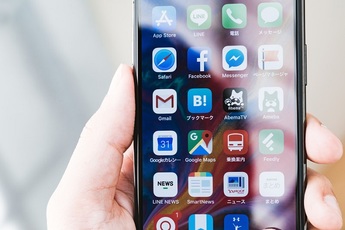 LINEアルバムが見れないバグ不具合の原因・対処設定方法
LINEアルバムが見れないバグ不具合の原因・対処設定方法LINEノートの動画の投稿/保存の削除方法
「LINEノート」に投稿した動画を削除したい場合は、まずノートを開いた後に削除したい投稿の右上にある「…」をタップするといくつかタブが出てきます。ここで投稿を削除をタップすればノートに投稿した動画を削除することができます。
「LINEノート」から保存した動画というのはスマホの写真フォルダに入っていますので、そちらから直接削除できます。
LINEノートの動画の投稿/保存の削除できない時の対処法
「LINEノート」に投稿または保存した動画を削除できない場合はどのように対処すればよいでしょうか?このようなことはあまり起こらないとは思いますが、万が一ノートに投稿した動画が削除できないという時はやはり通信環境を確認してみてください。
LINEアプリはどの機能を使うにしても通信環境が大事になってきます。オフラインでは使えませんのでWifiなどもうまく使用して通信環境を整えてみてください。
 LINEで友だちをお気に入りに追加する方法!相手に通知はされる?
LINEで友だちをお気に入りに追加する方法!相手に通知はされる?PC版LINEを使ってノートに動画を投稿したり保存する方法
LINEはPC版もあることはご存知でしたか?スマホをなくした際などにも役立ちますのでぜひ使ってみてください。PC版でも「LINEノート」を使い動画を共有することができます。PC版「LINEノート」での動画の投稿、保存方法を解説していきます。
windows版LINEを使って動画を投稿する方法
まずはwindows版LINEを使用してノートに動画を投稿してみます。
LINEのトーク画面を開く
PCのLINEを起動させたらまずトーク画面を開き、動画を共有したい友達とのトークを選択します。画面の左側にトークの一覧があり、右側に友達とのトーク画面が開きます。
右上にノートのマークが出ていますので、これをクリックすると別画面で「LINEノート」が開きます。
共有したい動画を選択する
先ほど別画面で開いた「LINEノート」の“今なにしてる?”をクリックすると、次に動画選択画面へと移ります。
この画面からはアルバムにも切り替えることができますので、写真を共有する場合も同じ手順でできます。
動画を選択して投稿する
PCでフォルダを予め開いていた場合は、動画をLINEノートの投稿欄にドラッグ&ドロップすることで簡単にアップロードできます。また、カメラのマークを選択するとピクチャフォルダが、フィルムのマークを選択するとムービーフォルダがそれぞれ開きます。
好きな動画を選択したら、投稿ボタンをクリックすればLINEノートへの投稿が完了となります。
windows10版LINEを使って動画を投稿する方法
windows10版というのはタブレット用のバージョンとなりますが、windows版とスマホ用の中間のような感じです。「LINEノート」の使用方法もほぼ変わりません。
ノートを開いたら、動画の選択画面に行きます。動画をアップロードしたら投稿ボタンをタップするとLINEノートへの投稿が完了です。
PC版LINEを使って動画を保存する方法
PC版「LINEノート」を使用して動画を保存するにはどうすれば良いでしょうか?実はPC版「LINEノート」には保存ボタンが存在せず、ダウンロードすることができません。そこで、もしPCで動画を保存したいという場合は下記の方法を試してみてください。
- スマホのLINEアプリの方で動画を保存し、それをPCに転送する。
- LINEのトークに直接動画を投稿してもらい、期間内にダウンロードして保存する。
PCではちょっと手間がかかってしまうので、スマホで「LINEノート」を操作するのが簡単かもしれません。
iPhoneからPCに動画を送る超簡単な方法
「LINEノート」に動画を投稿する方法、「LINEノート」に投稿された動画を保存する方法をご紹介しましたが、共有の動画をPCに保存したい場合にiPhoneからPCに動画を送るとても簡単な方法があります。
それはUSBケーブルを使ってiPhoneをPCにつなぐ方法です。では、手順を解説していきます。
USBケーブルでiPhoneをPCに接続しフォトを起動
USBケーブルでiPhoneとPCを接続すると、初回時はiPhone上に「このデバイスを信用しますか?」といったタブが出てきますので、「はい」を選択します。
PCとiPhoneが接続されたら、フォトを開きます。フォトを開くと上記のような画面が出てきて、これまでに保存された写真や動画が一覧で出てきます。
右上のあたりに「インポート」というボタンがありますのでこちらをクリックします。
「インポート」をクリックすると、「フォルダーから」と「USBデバイスから」というタブが出てきますので、「USBデバイスから」を選択します。
PCに保存したい動画を選択し、インポートする
「USBデバイスから」を選択すると、iPhone内の写真と動画の一覧が表示されるので、取り込みたい動画にチェックを入れます。
取り込みたい動画にチェックを入れたら、「選択した項目のインポート」をクリックします。無事取り込めた場合はPCにインポートが完了した旨のメッセージが一瞬出てきます。
取り込んだ動画は個人の設定にもよりますが、ピクチャフォルダの中の取り込んだ月のフォルダに保存されています。
 LINEのPC版とスマホを同期して連携する方法!ログインやトーク履歴の確認方法も
LINEのPC版とスマホを同期して連携する方法!ログインやトーク履歴の確認方法もLINEの「ノート」で動画を投稿/保存するメリット
「LINEノート」で動画を投稿または保存するメリットについてですが、やはり保存期間に関係なく友達や家族、グループなどで動画を共有できるということが一番だと思います。また、その動画を見たいときにも「LINEノート」から簡単に探すことができます。
また、もともとスマホの容量が少ないという人には「LINEノート」に保存すればスマホ自体の容量を気にしなくても動画の保存が可能です。
 LINEのメッセージの文字数の上限は?制限はある?
LINEのメッセージの文字数の上限は?制限はある?LINEノートに保存してる動画の保存期間はどれくらい?
PCで「LINEノート」に投稿し共有した動画の保存方法や、「LINEノート」を使用するメリットなどを解説してきました。それでは、「LINEノート」に動画をキープできる保存期間はどのくらいなのでしょうか?
LINEノートに保存してる動画の保存期間はどれくらい?
基本的に「LINEノート」に保存している動画の保存期間というのは設けられていません。今のところ半永久的に保存が可能ですので長い間、「LINEノート」で友達や家族と動画を共有することができます。
写真やその他リンクなどにおいても「LINEノート」に投稿しておけば保存期間に関係なくキープしておけます。
保存期間に関係なくノートの動画が保存できない時の対処法
万が一、保存期間に関係なく「LINEノート」の動画が保存できない時は、まずは通信環境の確認をしてみてください。
それでもダメなら、もしかしたらダウンロードしているLINEアプリのバージョンが古いもののままかもしれません。アップデートを確認してみてください。
まとめ
「LINEノート」で動画の投稿する方法、投稿した動画の保存方法、「LINEノート」での動画の保存期間などについて解説してきました。
「LINEノート」に動画を投稿できない時や「LIENノート」に投稿した動画を保存できない場合は、通信環境を確認したり、投稿したい動画が何分なのかを確認してみてください。
友達や家族、グループで動画を共有できるとても便利な「LINEノート」をぜひ使ってみてください。
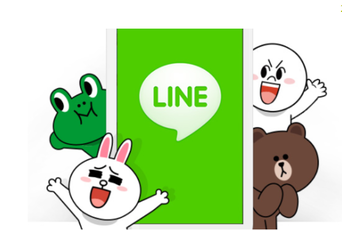 LINEのトークでメッセージを削除する方法!相手にはバレる?【テキスト/スタンプ/写真/動画】
LINEのトークでメッセージを削除する方法!相手にはバレる?【テキスト/スタンプ/写真/動画】 iPhoneの動画を回転させたい!回転の方法とおすすめアプリを紹介!
iPhoneの動画を回転させたい!回転の方法とおすすめアプリを紹介!




































